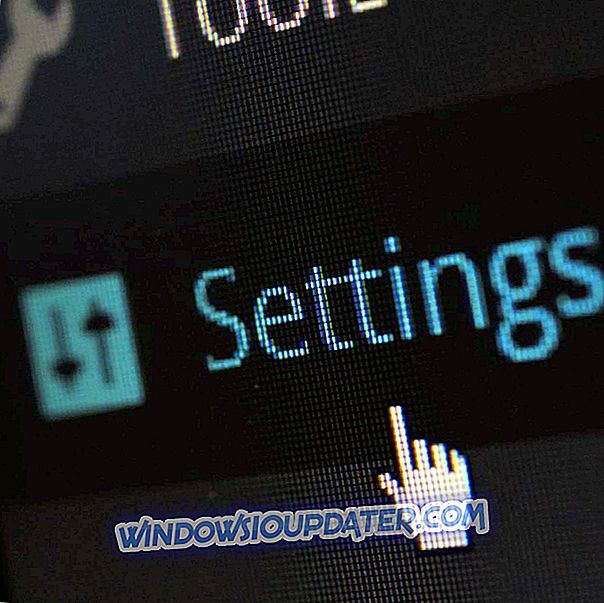Menginstal driver Android pada PC harus berjalan di taman. Anda menghubungkan ponsel Anda dengan PC melalui kabel USB dan, biasanya, instalasi dimulai segera. Driver generik yang disediakan secara otomatis oleh Windows harus cukup baik untuk akses penyimpanan.
Mayoritas pengguna tidak membutuhkan hal lain, untuk jujur. Namun, apa yang terjadi jika Windows meminta Anda dengan prompt "Windows tidak dapat menginstal Android Anda"? Bagaimana cara membuatnya bekerja jika driver generik tidak mau menginstal? Cari tahu di bawah.
Cara berhasil menginstal driver perangkat Android Anda
- Instal driver USB OEM secara manual
- Aktifkan USB Debugging di Android Anda
- Ganti port USB
- Gunakan driver Android SDK Generic
Solusi 1 - Instal driver USB OEM secara manual
Ada begitu banyak perangkat yang tidak memerlukan instalasi driver manual dan ponsel Android tidak ada dalam daftar itu. Terutama jika Anda ingin menggunakan perangkat Anda dengan ADB dan Android SDK.
Sekarang, Windows 10 biasanya dapat menginstal perangkat untuk fitur yang paling sederhana (transfer data) secara otomatis, tetapi ini tidak berlaku untuk iterasi Windows sebelumnya. Itu sebabnya kami menyarankan menginstal driver secara manual.
Untuk menemukan driver terbaik untuk perangkat Anda, kami akan melihat situs web dukungan resmi OEM. Katakanlah, perangkat Huawei tidak akan berbuat banyak dengan driver Samsung. Karena itu, pastikan untuk menemukan driver yang sesuai. Tapi, sebelum itu, mari kita coba dan instal driver di dalam Device Manager.
- Hubungkan ponsel Android Anda melalui kabel USB ke PC.
- Buka Pengelola Perangkat .
- Perluas Perangkat Portabel (atau perangkat lain).

- Klik kanan pada ponsel Anda dan pilih Perbarui driver .
- Cari driver secara otomatis.
Jika itu tidak berhasil, google OEM Anda dan unduh driver. Instal driver secara manual. Jika masalahnya terus-menerus, pindah ke langkah tambahan.
Solusi 2 - Mengaktifkan Debugging USB di Android Anda
Hal penting lain yang diabaikan banyak orang adalah terkait dengan izin Android. Agar PC memiliki akses ke perangkat Anda (biasanya tidak diperlukan untuk akses penyimpanan), Anda harus mengaktifkan USB Debugging dalam opsi Pengembang handset.
Ini tidak dapat diakses secara default sehingga Anda harus menindaklanjuti dengan langkah menarik perhatian untuk membuka kunci opsi Pengembang pada perangkat Anda.
Sesampai di sana, Anda harus dapat mengaktifkan USB Debugging dengan mudah. Pertama, mari hapus instalasi driver yang gagal dari Device Manager:
- Buka Pengelola Perangkat.
- Klik pada Lihat di Menu Utama dan aktifkan " Tampilkan perangkat tersembunyi "

- Perluas Perangkat Portabel (atau perangkat lain).
- Klik kanan pada perangkat android Anda dan hapus instalannya.
Berikut cara mengaktifkan mode USB Debugging di ponsel Android Anda:
- Buka Pengaturan .
- Pilih Sistem > Tentang telepon .
- Ketuk 7 kali pada nomor Build .
- Masukkan Kata Sandi atau PIN Anda untuk mengakses opsi Pengembang .
- Anda akan menemukan opsi Pengembang di bagian Sistem .
- Di menu Opsi pengembang, aktifkan USB Debugging .
- Hubungkan perangkat Anda ke PC Anda melalui USB dan izinkan USB Debugging saat diminta.
- Tunggu hingga driver perangkat terinstal dan reboot PC Anda.
Solusi 3 - Ganti port USB
Solusi sederhana namun seringkali sangat efisien. Terkadang port USB tertentu tidak berfungsi dan beralih ke alternatif harus melakukan pekerjaan itu. Selain itu, pastikan untuk mem-boot ulang ponsel dan PC Anda setelah mengalihkan porta.
Selain itu, jika Anda memiliki kabel Micro USB-to-USB atau USB-C-to-USB alternatif, cobalah.
Ini adalah hal-hal kecil dan mudah diabaikan tetapi dapat memicu masalah ini. Di sisi lain, jika tweak perangkat keras ini tidak membantu, kami menyarankan Anda untuk mencoba langkah terakhir.
Solusi 4 - Gunakan driver Android SDK Generic
Terakhir, ada kemungkinan Anda memiliki perangkat yang lebih lama yang tidak didukung oleh driver resmi maupun generik. Apa yang harus dilakukan jika itu masalahnya? Satu-satunya solusi yang tersisa yang kami sarankan adalah untuk driver generik SDK Android.
Biasanya diperlukan untuk menjalankan ADB dan mereka mungkin membantu PC Anda membuat koneksi awal dengan perangkat Anda sebelum menginstal driver MTP yang fungsional.
Berikut cara memasang driver Android SDK Generic di perangkat Anda:
- Unduh dan pasang Android SDK, di sini.
- Hubungkan ponsel Android Anda melalui kabel USB ke PC.
- Buka Pengelola Perangkat .
- Perluas Perangkat Portabel (atau perangkat lain).
- Klik kanan pada perangkat Anda dan pilih Perbarui driver dari menu kontekstual.
- Pilih " Jelajahi komputer saya untuk perangkat lunak driver ".

- Pilih " Biarkan saya memilih dari daftar driver perangkat di komputer saya ".
- Klik dua kali Semua perangkat .
- Pilih perangkat MTP USB jika tersedia.

- Jika tidak, klik " Punya disk ... ".

- Arahkan ke jalur ini: C: Program Files (x86) Androidandroid-sdkextrasgoogleusb_driver.
- Instal driver dan Anda harus baik untuk pergi.
Dengan itu, kita bisa menyimpulkan artikel ini. Jika Anda memiliki pertanyaan atau saran, silakan beri tahu kami di bagian komentar di bawah. Kami berharap dapat mendengar dari Anda.